Практична робота "Автоматичне створення документів за допомогою майстра злиття. Робота з великими документами засобами текстового редактора"
Модуль. Автоматичне створення документів за допомогою майстра злиття. Робота з великими документами засобами текстового редактора.
Завдання до теми модуля:
Створити папку під назвою Прізвище_В-1_04.12.2020.
У відповідь на завдання прикріпити створену заархівовану папку. Всі завдання виконувати в окремих документах.
Завдання 1. Створити грамоти на нагородження за допомогою майстра злиття.
У текстовому процесорі Word створюємо текст грамоти для одного із студентів, який буде друкуватися на готовому бланку. Розміри полів визначити за зображенням.
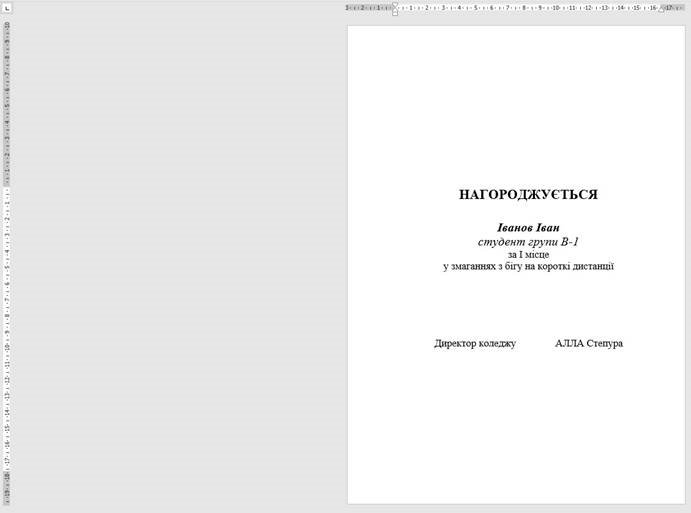
У Microsoft Office Word обираємо пункт меню Рассылки\Начать слияние\Пошаговый мастер слияния… У правій частині вікна з’явиться область завдань, у нижній частині якої розташовані кроки процесу злиття документів.
Крок 1. Вибір типу документа. На цьому кроці майстер пропонує обрати тип документа, над яким працює користувач. Усього варіантів п’ять: листи, електронні повідомлення, конверти, наклейки, каталог. До грамот найбільш близькі із запропонованого списку є листи, тому встановляємо відповідний перемикач. Обираємо команду Далі. Відкриття документа.
Крок 2. Вибір документа. Майстер пропонує вибрати основу для створення документа. Оскільки в даному випадку основою буде поточний документ, то обирається саме цей варіант. Але, можливо, також за основу взяти шаблон чи існуючий документ. Переходимо на наступний крок, обравши команду Далі. Вибір одержувачів.
Крок 3. Вибір одержувачів. У ході цього кроку треба вказати на джерело даних. Вказуємо – Создание списка – Создать. Після цього з’являється вікно Новый список адресов для формування списку.
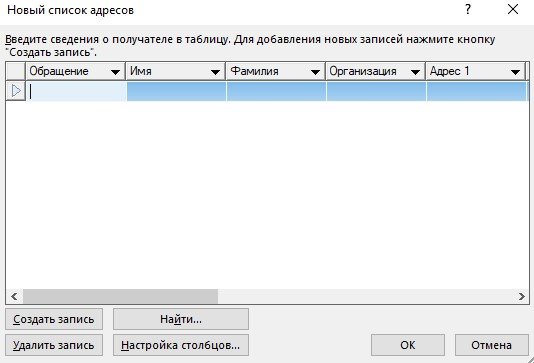
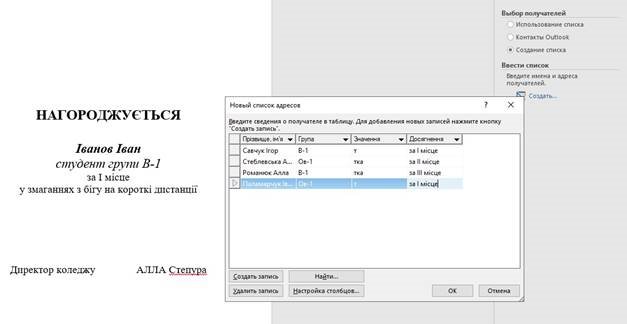
Створюємо список на 10 записів за зразком, змінюючи назву стовпців (Прізвище, ім’я; Група; Значення; Досягнення).
Натискаємо ОК, та зберігаємо у папці Прізвище_В-1_04.12.2020 під назвоюПрізвище_Список студентів_04.12.2020.
Після підключення файлу в області завдань має з’явитися напис Зараз одержувачі вибираються з:,під яким вказано ім’я підключеного файлу. Обираємо команду Далі. Створення листа.
Крок 4. Створення листа. Під час цього кроку майстра відбувається вставка потрібних полів злиття. Вони виділяються від основного тексту тим, що розміщені в подвійних кутових дужках.

Отож, виділивши прізвище та ім’я студента (на рис. Іванов Іван), обираємо посилання Інші елементи… в області завдань. У вікні Додавання поля злиття виділяємо поле Прізвище, ім’я та натискаємо на кнопку Вставити. Закриваємо вікно та виконуємо цю операцію для кожного змінного поля. Переходимо на наступний крок майстра обравши Далі. Перегляд листів.
Крок 5. Перегляд листів. Майстер пропонує переглянути отримані в результаті злиття документи (у нашому випадку грамоти). Перегляд здійснюється по одному листу. Перехід на кожен наступний лист здійснюється відповідними кнопками на панелі завдань. Закінчивши перегляд грамот, обираємо Далі. Завершення злиття.
Крок 6. Завершення злиття. На даному кроці майстер пропонує два варіанти подальших дій користувача — Друк… та Змінити окремі листи… У разі вибору першого варіанту майстер уточнить, які саме листи друкувати, та передасть це завдання принтеру. Якщо ж зупинитися на Змінити окремі листи… буде відкрито новий документ, який міститиме всі об’єднані листи. Користувач може їх більш детально переглянути, а документ, у разі потреби, не друкувати одразу, а зберегти. Щоб внести зміни до всіх листів, необхідно повернутися до вихідного документа (із полями злиття).
Крок 7. Зберегти документ Word у папці Прізвище_В-1_04.12.2020 під назвоюПрізвище_Грамоти_04.12.2020.
Завдання 2. Створити багатосторінковий документ із трьох своїх документів (практичних робіт), створених у текстовому редакторі Microsoft Word.
Відформатуйте за такими параметрами: гарнітура – Times New Roman, кегль – 14пт, міжрядковий інтервал – 1,5 см, вирівнювання тексту – по ширині, вирівнювання заголовків (розділів) – по центру, абзацний відступ першого рядка – 1,25 см, орієнтація – книжкова, поля документа (ліве, верхнє, праве, нижнє): 3 см, 1,5 см, 1,0 см, 1,5 см.
На першій сторінці оформити титульну сторінку за зразком.
Текст поділити на розділи, що відповідають темі практичних робіт.
Розставити нумерацію сторінок, без номера на титульній сторінці.
На другій сторінці оформити автозміст за назвами розділів (темами практичних робіт).
Зберегти документ Word у папці Прізвище_В-1_04.12.2020 під назвою Прізвище_Текст_04.12.2020.
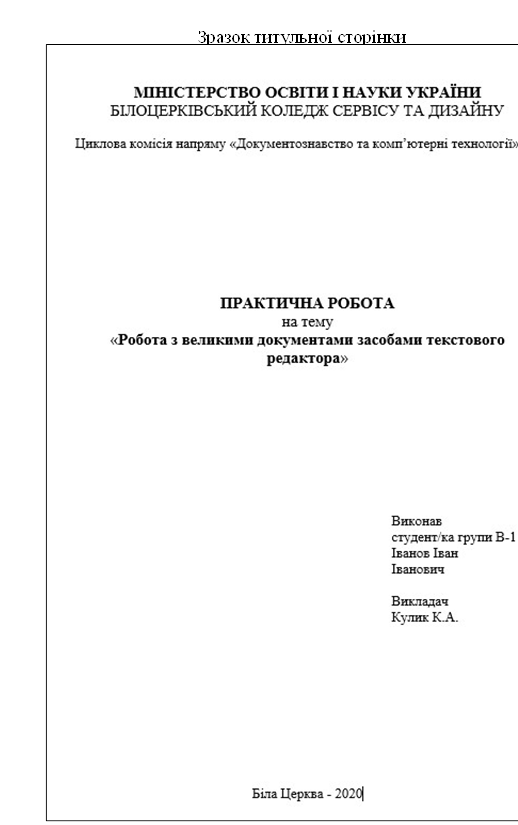


про публікацію авторської розробки
Додати розробку
